Amazon Q in Connectを使ってテキストの内容を問い合わせてみた

みなさん、こんにちは。クラウドエンジニアの鮎澤です。本コラムでは、AWSのフルマネージド型クラウドコンタクトセンターサービス「Amazon Connect」に搭載された生成AI型カスタマーサービスアシスタント「Amazon Q in Connect」についてご紹介します。Amazon Q in Connectの概要を説明し、その後で具体的な設定方法と動作確認についてご紹介していきます。
1. Amazon Q in Connectとは?
Amazon Q in Connectは、Amazon Connectで利用できる生成AIカスタマーサービスアシスタントです。コンタクトセンターのエージェントが顧客の問題を効率的かつ丁寧に解決できるようリアルタイムの推奨事項を提供しています。
Amazon Q in Connectでサポートしているファイルタイプは、執筆時点(2025年1月)で以下のとおりです。
- HTMLファイル
- Wordファイル
- PDFファイル
- テキストファイル
例えばテキストファイルに業務フローを記載しておくことで、通話中でもAmazon Q in Connectを使いケースに応じて必要な業務フローを問い合わせすることができます。リアルタイムに業務フローを把握することができるので、エスカレーション先へ取り次いだり対応手順を把握できたりと即座に対応することができるようになります。
もちろん通話前、通話後でもAmazon Q in Connectを使うことができるので、テキストやWordなどのファイルの内容をいつでも検索することができます。
Amazon Q in Connectを実装することで業務効率の向上が期待できます。
2. Amazon Q in Connectの料金体系について
Amazon Connectで利用できるAmazon Q in Connectの料金体系について、使用した分だけ料金が発生する従量課金制となっています。課金の対象は「チャット - メッセージ」、「通話時間」、Amazon Q in Connectを使用した「エージェント」です。2025年1月時点での料金は以下の表をご覧ください。
| 項目 | 料金 |
|---|---|
| チャット - メッセージ単位 | 0.0025 USD |
| 音声 1 分あたり | 0.018 USD |
| 1 人のエージェント/月 | 40 USD |
Amazon Q in Connectを使用するエージェントの費用ですが、安くはない料金体系となっているので、検証で使用する際は検証環境を削除して余分な料金が発生しないように気を付けましょう。また、Amazon Q in Connectの料金に加えてAmazon Connectの料金も発生するので、本番環境で使用する際は月額のコストを意識するとよいでしょう。
AWSサービスの利用費について見積もり作成ができるAWS Pricing Calculatorがございますが、2025年1月時点ではAmazon Connectの見積もり作成が提供されていません。以下の「Amazon Connect の料金」をご参考いただいたり、料金見積りをリクエストすることもできるので、見積もりをする際に活用していきましょう。
3. Amazon Q in Connectの設定方法
本章ではAmazon Q in Connectの設定方法について紹介します。
3-1. 準備
Amazon Q in Connectを使用するために、事前に以下のリソースを準備します。
- Amazon S3(以下、S3)からインポートされたコンテンツを暗号化するための
AWS Key Management Service (以下、KMS)キー - Amazon Q in Connectを使用するS3バケットおよびコンテンツ
- Amazon Connectインスタンス
KMSキーはカスタマーマネージドキーで、以下のパラメーターで設定します。
- キーのタイプ:対象
- キーの使用法:暗号化および復号化
- エイリアス:任意の表示名
- キーポリシー:以下のポリシーを参考に「AWSアカウントID」を修正する
{
"Id": "key-consolepolicy-3",
"Version": "2012-10-17",
"Statement": [
{
"Effect": "Allow",
"Principal": {
"AWS": "arn:aws:iam::AWSアカウントID:root"
},
"Action": "kms:*",
"Resource": "*"
},
{
"Effect": "Allow",
"Principal": {
"Service": "connect.amazonaws.com"
},
"Action": [
"kms:Decrypt",
"kms:GenerateDataKey*",
"kms:DescribeKey"
],
"Resource": "*"
}
]
}
Amazon Q in Connectを使用するS3バケットおよびコンテンツについて、S3バケットは任意のバケット名で作成します。
今回は本コラムの「Amazon Q in Connectとは?」と「Amazon Q in Connectの料金体系について」の文章をテキストファイルに記載して、S3バケットにアップロードしました。「Amazon Q in Connectの料金体系について」について、表は削除し料金体系を改行で記載しています。
Amazon Connectインスタンスについては、以下コラムの「2-2. Amazon Connectインスタンスの作成」を参考に構築しました。
【初心者向け】Amazon Connectインスタンスの特長と構築手順を解説
3-2. Amazon Q in Connectの設定
Amazon Q in Connectの設定について解説していきます。
Amazon Connectのコンソール画面を開き、先ほど作成したAmazon Connectインスタンスのインスタンスエイリアス名をクリックします。左側のサイドメニューの「Amazon Q」から「ドメインを追加」をクリックします。
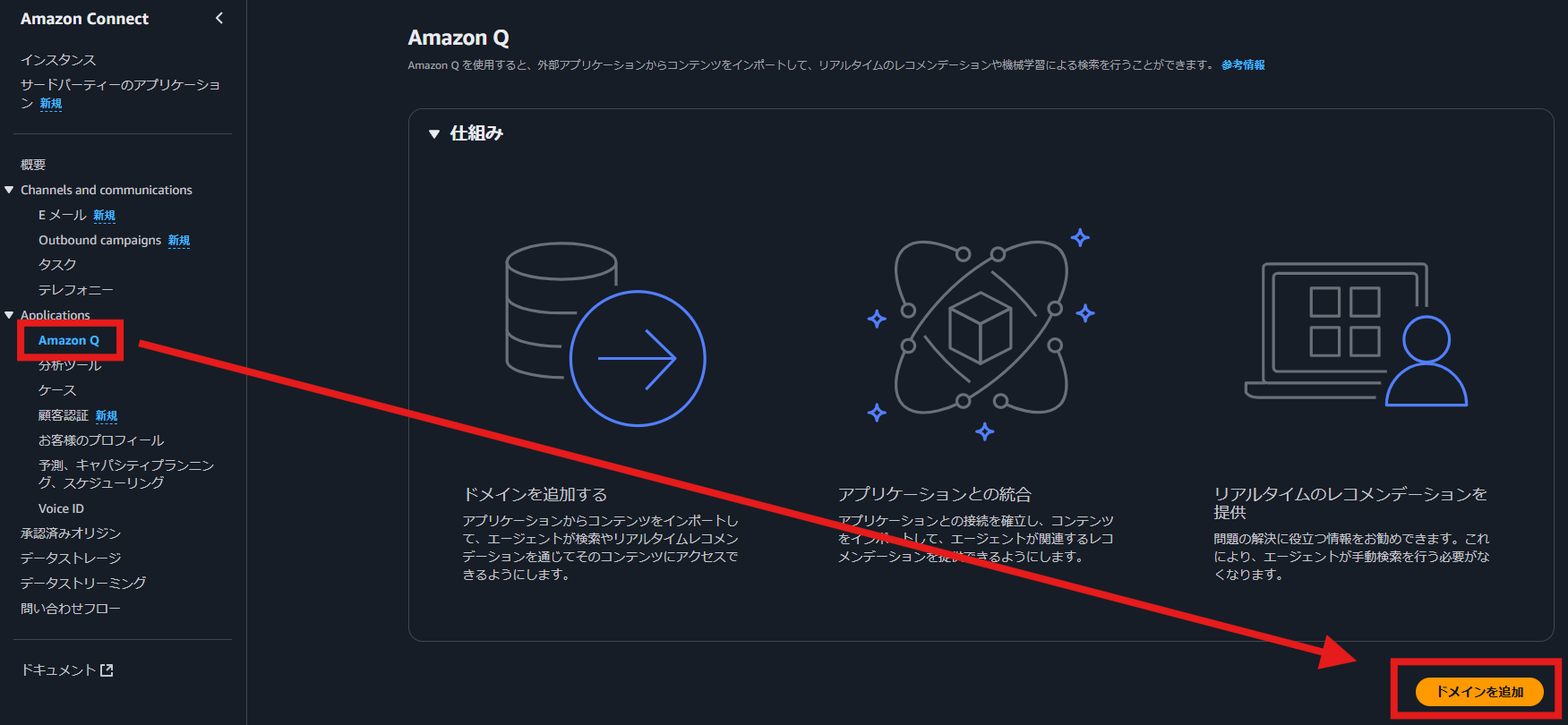
ドメインを追加する画面では以下のように設定し、「ドメインを追加」をクリックしてドメインを作成します。
- ドメインメソッドを選択:新しいドメインを作成
- ドメイン名:任意のドメイン名を入力
- 暗号化:無効
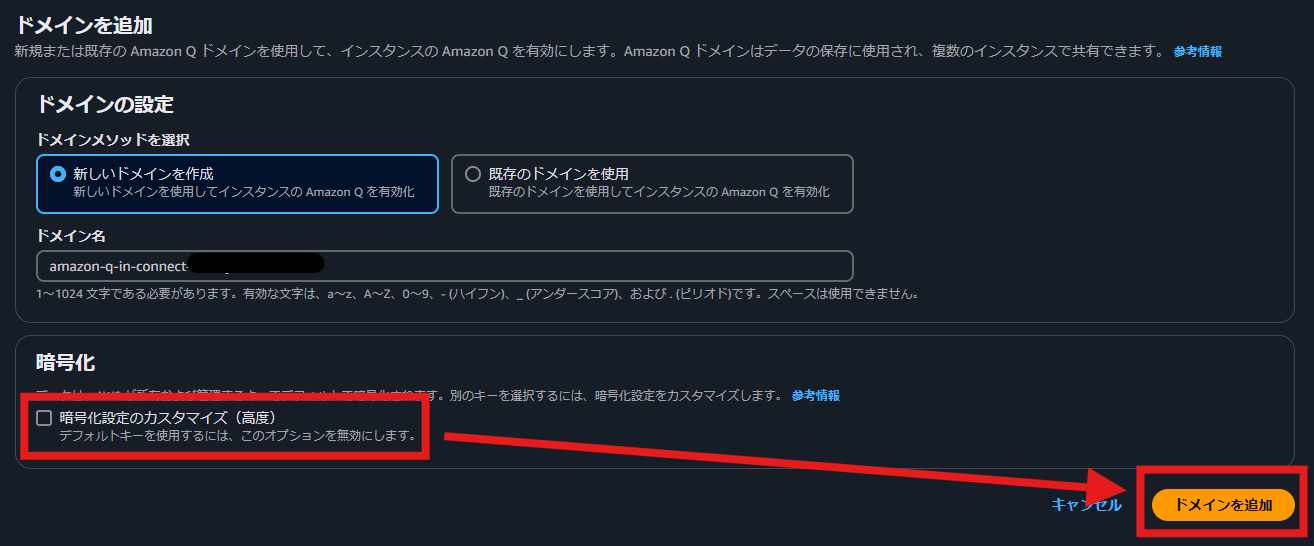
続いてAmazon QにS3バケットを統合します。左側のサイドメニューの「Amazon Q」からドメイン名横の「統合を追加」をクリックします。
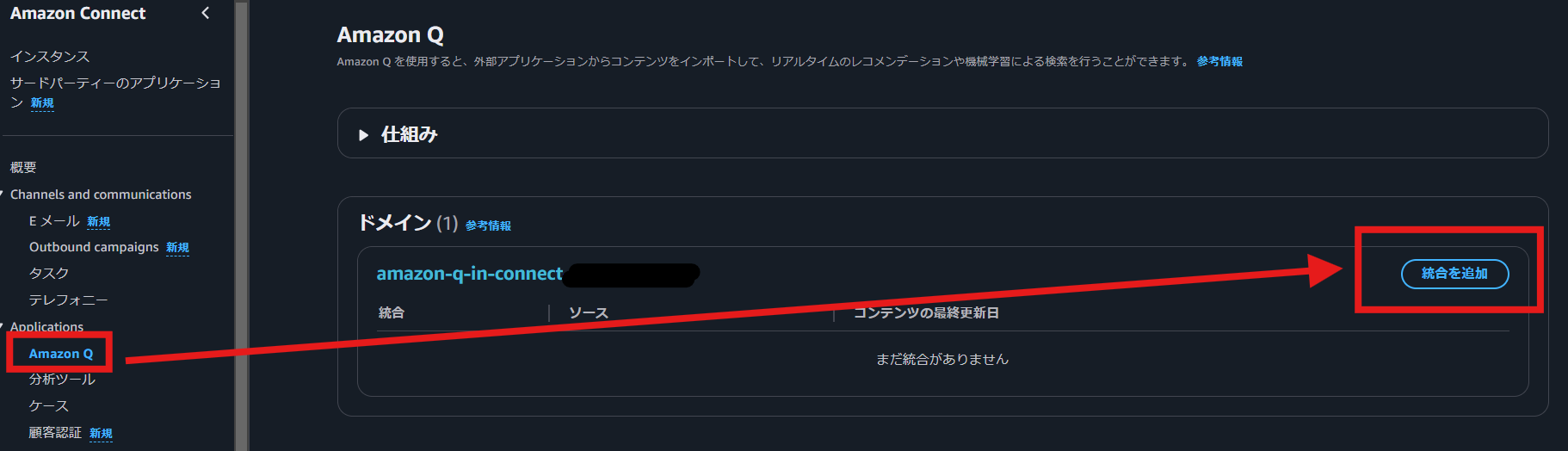
統合を追加の画面では、以下のように設定して「統合を追加」をクリックします。
- 統合方法の選択:新しい統合を作成
- ソース:S3
- 統合名:任意の統合名を入力
- S3 URI:3-1で作成したS3バケットのURIを指定
- AWS KMS キー:3-1で作成したKMSキーを指定
追加後、以下のようにソースが「S3」となっている統合が追加されていれば問題ありません。
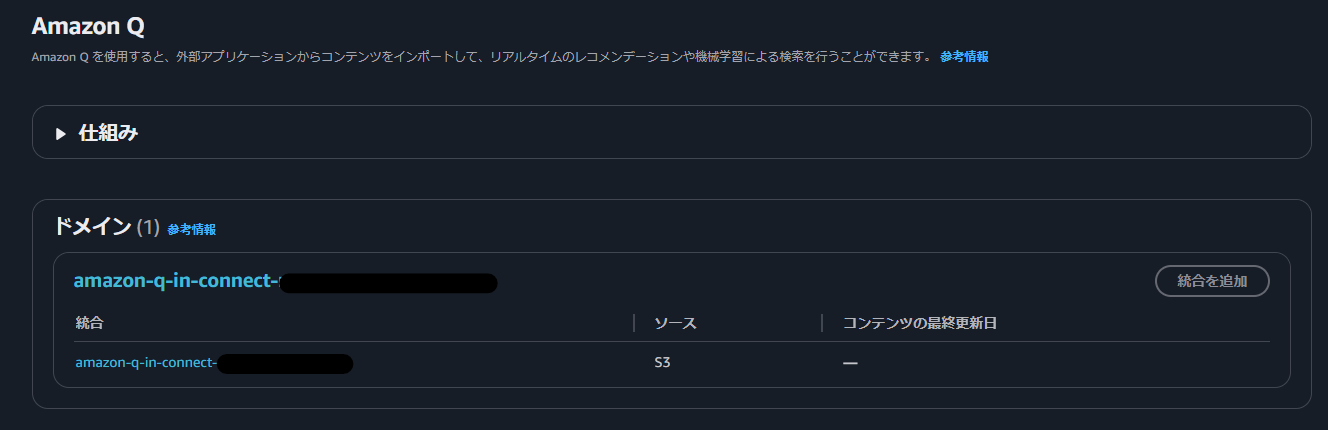
AWSコンソール画面での操作は以上です。次にAmazon Connectインスタンスにログインして設定を行います。左側のサイドメニューの「概要」から「Emergency access」をクリックします。
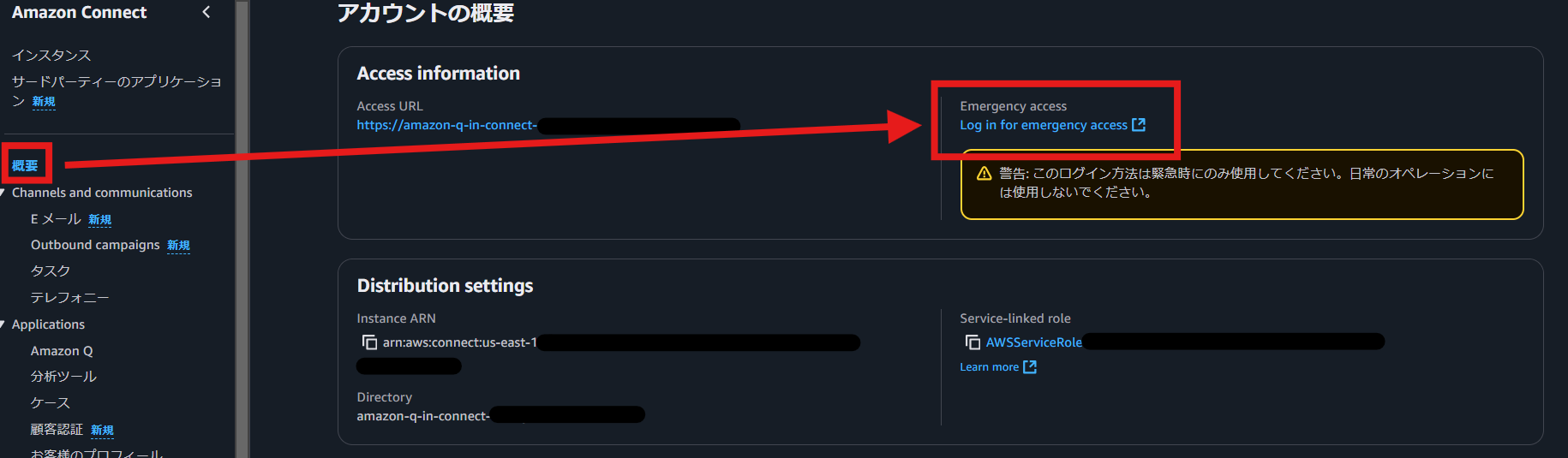
Amazon Connectインスタンスにログイン後にダッシュボード画面が英語で表示される場合は、画面右上のユーザー名をクリックし言語を日本語に設定してください。
それではAmazon Q in Connectを使用するために、フローを作成していきます。左側メニューのルーティンからフローを選択し、画面右側にある「フローを作成」をクリックします。
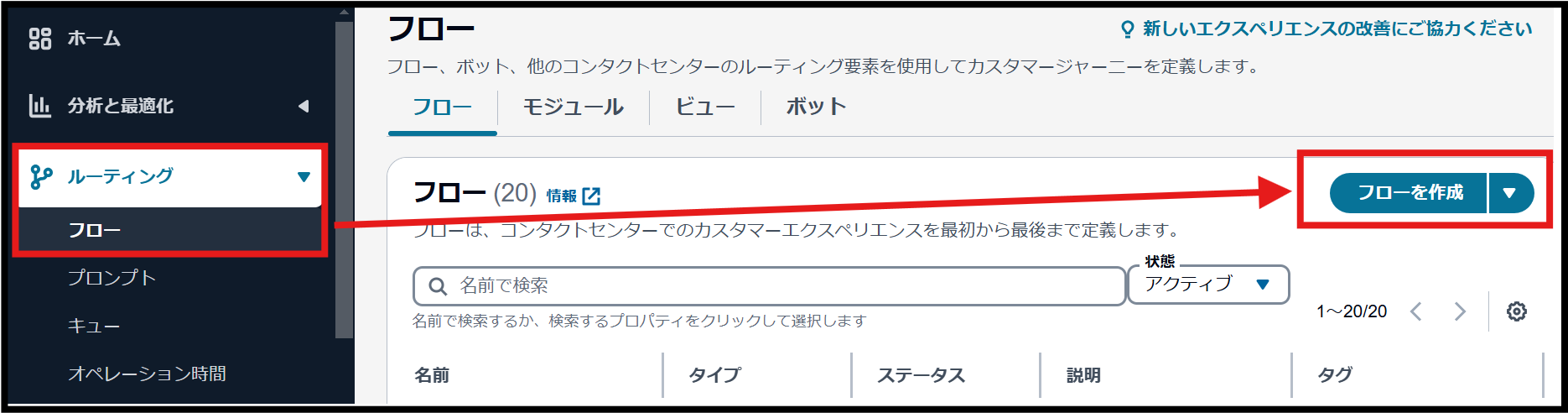
今回は以下のようにブロックを配置してフローを作成していきます。
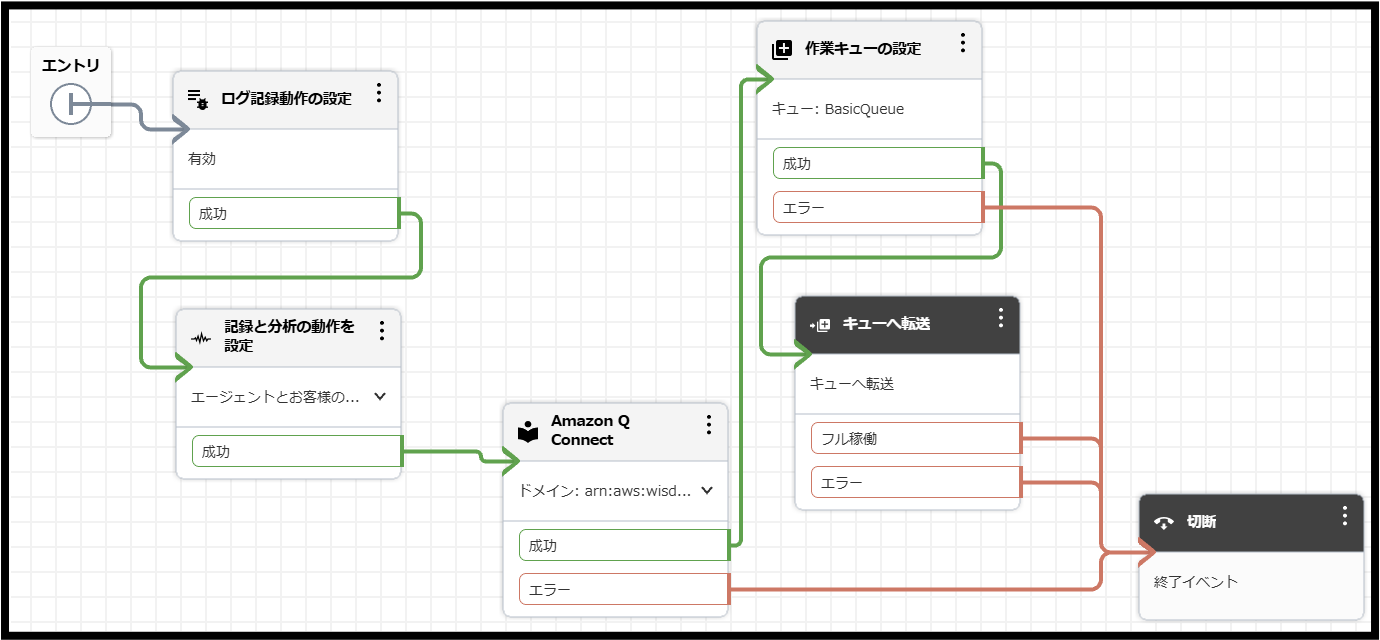
「ログ記録動作の設定」ブロックでは「ログ記録の動作」を有効にすれば問題ありません。
「記録と分析の動作を設定」ブロックでは以下のように設定します。
-
エージェントとお客さまの音声録音:オン
- 「エージェントおよび顧客」を選択
-
Contact Lens 音声分析:「エージェントとお客さまの音声録音で音声分析を有効にする」にチェックを入れる
- 「リアルタイムおよび通話後の分析」を選択
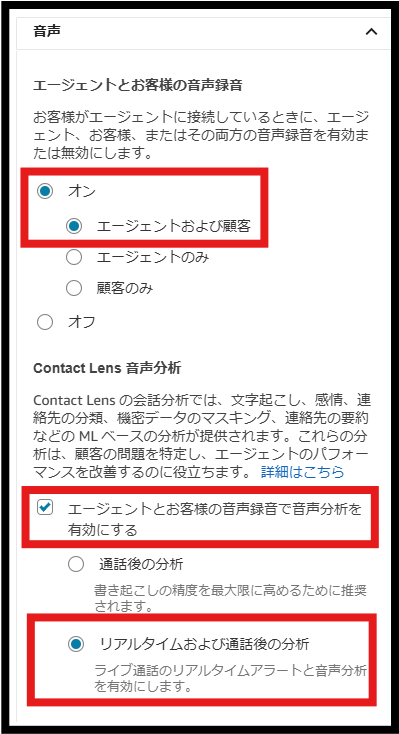
「Amazon Q Connect」ブロックでは、ドメイン選択で先ほどAmazon Qで作成したドメインを選択します。
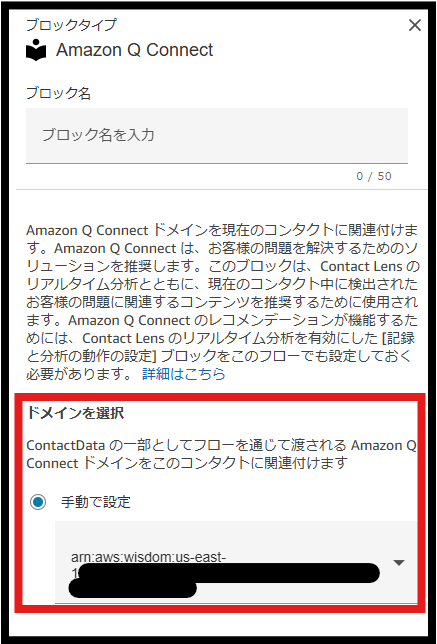
「作業キューの設定」ブロックではBasic Queueを選択します。最後にフローの全体図を参考に各ブロックを適切な方向へ繋ぎ、画面右上の「保存」、「公開」の順番でクリックしフローを公開します。これでAmazon Q in Connectを使用する準備は完了です。
4. Amazon Q in Connectの動作確認
Amazon Q in Connectの動作を確認します。3-2を参考にAmazon Connectインスタンスにログインし、画面右上の「エージェント Workspace」をクリックします。
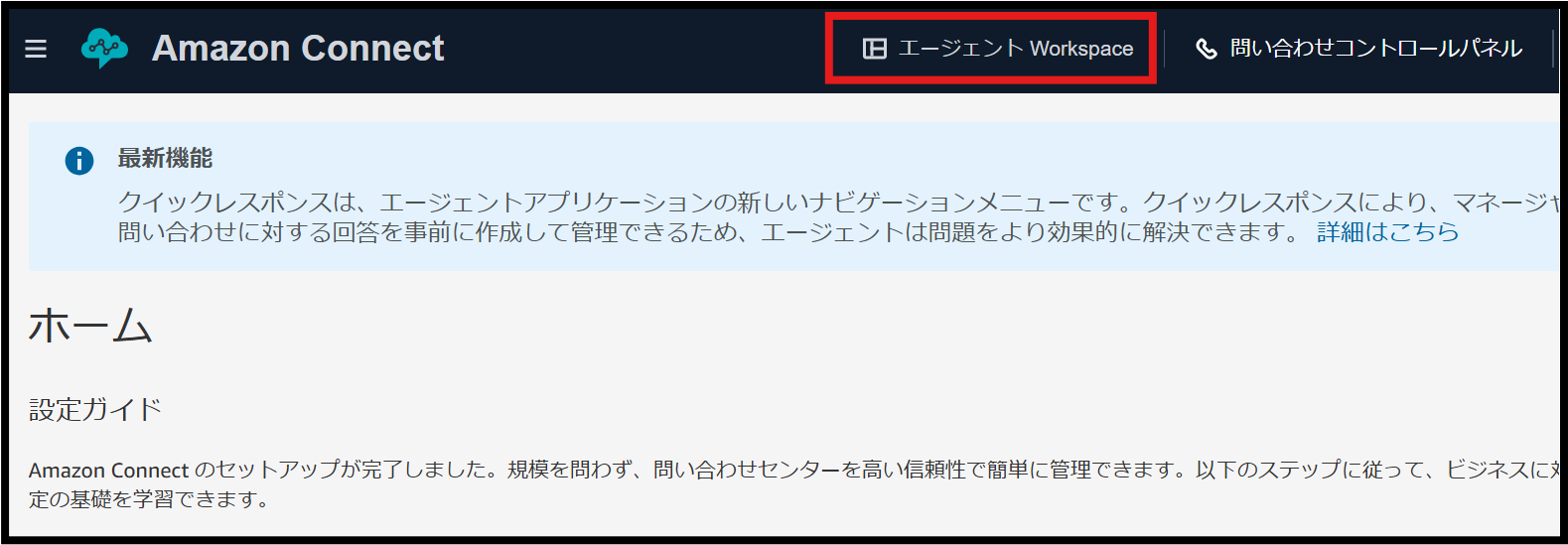
エージェント Workspaceを開くと、画面右側のAmazon Qが使えるようになっています。Amazon Qで「Amazon Q in Connectについて教えて」と聞くと、日本語の内容を英語に訳して教えてくれました。
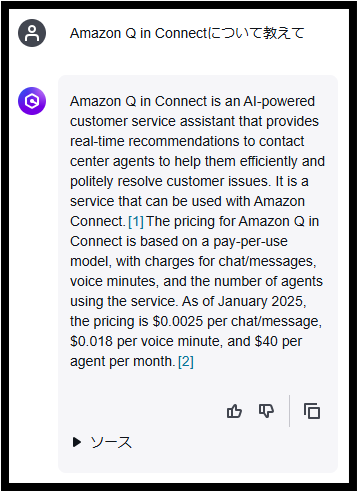
せっかくなら日本語で教えてほしいので、「Amazon Q in Connectについて教えて日本語で教えてください」とプロンプトを変更してみたところ、日本語でテキストの内容を教えてくれました。
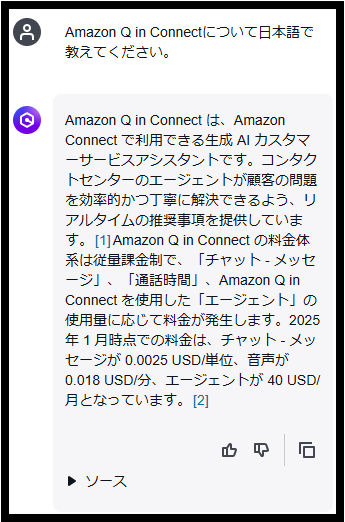
日本語にも対応していることが分かったので、業務においてAmazon Qを使って効率的にドキュメント検索や問い合わせができそうです。
検証を終えたら構築したリソースの削除を忘れないようにしましょう。
5. まとめ
Amazon Q in Connectの設定方法から動作確認まで紹介しました。日本語のドキュメントを読み取ることができ、「日本語で教えて」と言語を指定するようにプロンプトを工夫することで日本語の回答を得ることができるので、生成AIカスタマーサービスアシスタントとして十分な活躍が見込めます。また、統合についてはSalesforce、Zendesk、S3などさまざまなサービスと統合することができるので、ユースケースに合わせてAmazon Q in Connectを活用していきましょう。
RECOMMEND
その他のコラム
無料ダウンロード
自社のクラウド導入に必要な知識、ポイントを
この1冊に総まとめ!
あなたはクラウド化の
何の情報を知りたいですか?
- そもそも自社は本当にクラウド化すべき?オンプレとクラウドの違いは?
- 【AWS・Azure・Google Cloud】
どれが自社に最もマッチするの? - 情シス担当者の負荷を減らしてコストを軽減するクラウド化のポイントは?
- 自社のクラウド導入を実現するまでの具体的な流れ・検討する順番は?
初めての自社クラウド導入、
わからないことが多く困ってしまいますよね。
NTT東日本では
そんなあなたにクラウド導入に必要な情報を
1冊の冊子にまとめました!
クラウド化のポイントを知らずに導入を進めると、以下のような事になってしまうことも・・・
- システムインフラの維持にかかるトータルコストがあまり変わらない。。
- 情シス担当者の負担が減らない。。
- セキュリティ性・速度など、クラウド期待する効果を十分に享受できない。。
理想的なクラウド環境を実現するためにも、
最低限の4つのポイントを
抑えておきたいところです。
-
そもそも”クラウド化”とは?
その本質的なメリット・デメリット - 自社にとって
最適なクラウド環境構築のポイント - コストを抑えるための
具体的なコツ - 既存環境からスムーズにクラウド化を
実現するためのロードマップ
など、この1冊だけで自社のクラウド化のポイントが簡単に理解できます。
またNTT東日本でクラウド化を実現し
問題を解決した事例や、
導入サポートサービスも掲載しているので、
ぜひダウンロードして読んでみてください。
面倒でお困りのあなたへ
クラウドのご相談できます!
無料オンライン相談窓口
NTT東日本なら貴社のクラウド導入設計から
ネットワーク環境構築・セキュリティ・運用まで
”ワンストップ支援”が可能です!
NTT東日本が選ばれる5つの理由
- クラウド導入を
0からワンストップでサポート可能! - 全体最適におけるコスト効率・業務効率の改善を
中立的にご提案 - クラウド環境に問題がないか、
第3者目線でチェック
してもらいたい - 安心の24時間・365日の対応・保守
- NTT東日本が保有する豊富なサービスの組み合わせで
”課題解決”と”コスト軽減”を両立
特に以下に当てはまる方はお気軽に
ご相談ください。
- さまざまな種類やクラウド提供事業者があってどれが自社に適切かわからない
- オンプレミスのままがよいのか、クラウド移行すべきなのか、迷っている
- オンプレミスとクラウド移行した際のコスト比較を行いたい
- AWSとAzure、どちらのクラウドが自社に適切かわからない
- クラウド環境に問題がないか、第3者目線でチェックしてもらいたい
- クラウド利用中、ネットワークの速度が遅くて業務に支障がでている
クラウドを熟知するプロが、クラウド導入におけるお客さまのLAN 環境や接続ネットワーク、
クラウドサービスまでトータルにお客さまのお悩みや課題の解決をサポートします。
相談無料!プロが中立的にアドバイスいたします
クラウド・AWS・Azureでお困りの方はお気軽にご相談ください。












